最新のpythonをインストールしよう
まずhomebrewをインストール
/bin/bash -c “$(curl -fsSL https://raw.githubusercontent.com/Homebrew/install/master/install.sh)”
homebrewのインストールが終わったらpythonをインストール
brew install python
確認
python3 -V
これでpython3.X.Xという感じでpythonの3系が表示されればOK
pipコマンドをインストール
pythonでは非常に豊富なライブラリーが用意されているため、やりたいことがあった場合自分で作らなくてもライブラリーを入れれば事足りるということもしばしば
pipコマンドはそのライブラリーを管理するコマンドです
python -m pip install -U pip
確認
pip –version
pythonの独立した開発環境作成モジュールをインストール
virtualenvは開発用の領域を作成し、pythonのバイナリやパッケージを分離してくれます。これ一つでシステムに影響を及さない環境をいくつも作れ、pythonのバージョンを簡単に分けられたりと便利です
pip install virtualenv
確認
virtualenv –version
仮装環境を作ってアクティブにする
先ほどインストールしたvirtualenvで仮装環境を作ります
virtualenv 仮装環境の名前
開発環境をオンにする
source 仮装環境の名前/bin/activate
*こんな感じでターミナルの表示が変われば成功
(仮装環境の名前) (base) MacBook:~ user_name$
*終了する場合
deactivate
仮装環境のpythonバージョンが古い場合
仮装環境が実行されている状態で
pyhton –version
とし、確認します
もし2系など古いバージョンが表示された場合は仮装環境のpythonをアップグレードします
まず一旦仮装環境から出ます
deactivate
通常のターミナル画面にったら以下のコマンドでアップグレードします
$ python -m venv (仮装環境へのパス) –upgrade
*成功か失敗かは出力されないので、確認する際はもう一度仮装環境に入ってバージョン確認を行います
Djangoのインストール
pip install django
*pipコマンドではsudoを使いません(パスが異なるため仮装環境外のpipが実行される可能性があります)
確認
pythonの対話シェルを立ち上げてdjangoのバージョンを確認します
$ python
>> import django
>>> print(django.get_version())
3.0.7> exit()
(env_site) (base) MacBook:~ userName$
プロジェクトを作成する
djangoをインストールできたら、プロジェクトを作成・開発用サーバーを立ち上げます
django-admin startproject projectName
cd projectName
python manage.py runserver
デフォルトのままであればマイグレーションしていないというようなエラーが出ますがここではスルーして大丈夫です
ローカルサーバーのURLにアクセスしてDjangoの初期画面が表示されれば成功です
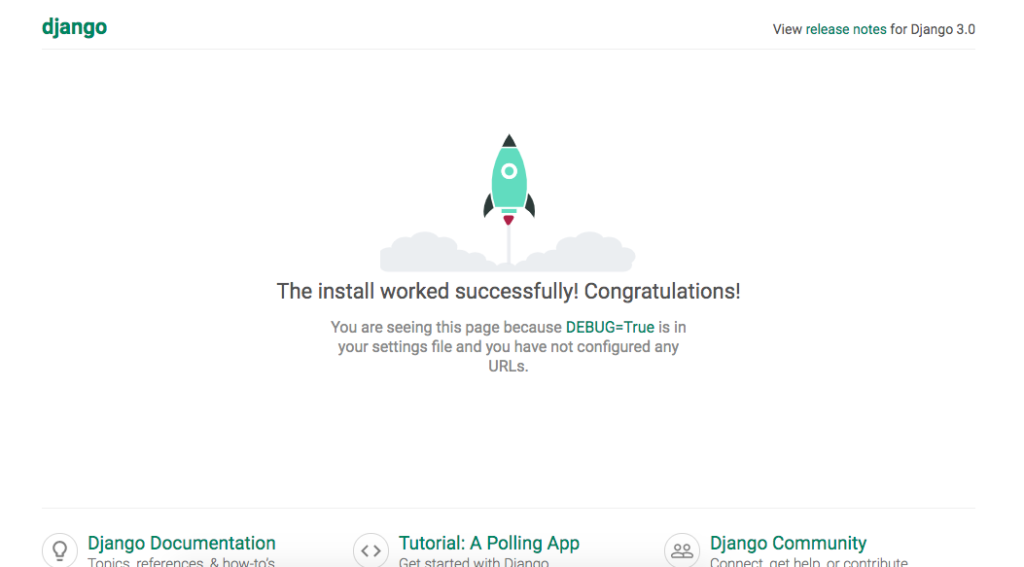
プロジェクトを作成したらあとはアプリを追加して、機能を作っていきます
python manage.py startapp projectApp
こんな感じで好きなアプリ機能をどんどん追加
Djangoは全ての機能に対して、独立したモジュールのようにアプリを作成できます
PHPのフレームワークなどとはちょと違うので、管理人はいまだに慣れませんw
